
Sisukord:
- Autor John Day [email protected].
- Public 2024-01-30 08:45.
- Viimati modifitseeritud 2025-01-23 14:40.

Tere, me oleme 2 õpilast MYP 2 -s. Soovime teile õpetada Pythoni kodeerimise põhitõdesid.
Selle lõi 1980ndate lõpus Hollandis Guido van Rossum. See tehti ABC keele järeltulijana. Selle nimi on "Python", sest kui ta mõtles Pythoni (madu) peale, luges ta ka "Monty Pythoni lendavat tsirkust". Guido van Rossum arvas, et keel vajab lühikest, ainulaadset nime, seetõttu valis ta Pythoni.
Tarvikud:
Arvuti ja Pythoni kodeerimisprogramm või veebisait (soovitatav: repl.it)
Samm: kommentaarid/räsimärgid

Kommentaarid on kõrvalmärkused, mida saab Pythonis kasutada. Neid saab kasutada järgmiselt:
- kõrvalmärgid
- juhiseid
- sammud jne
Kommentaaridel pole väljundit.
#Kodeerimine
2. samm: avalduste printimine ja sisestamine
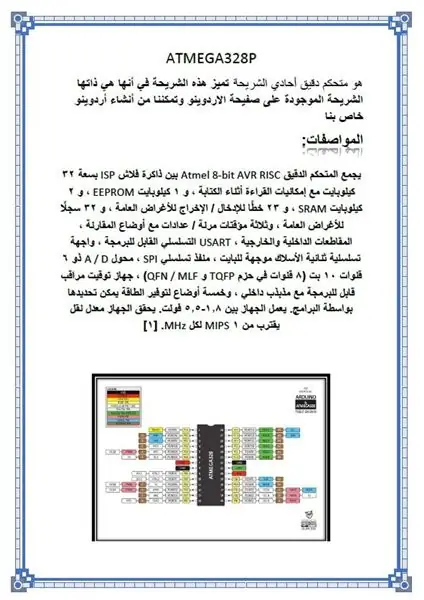
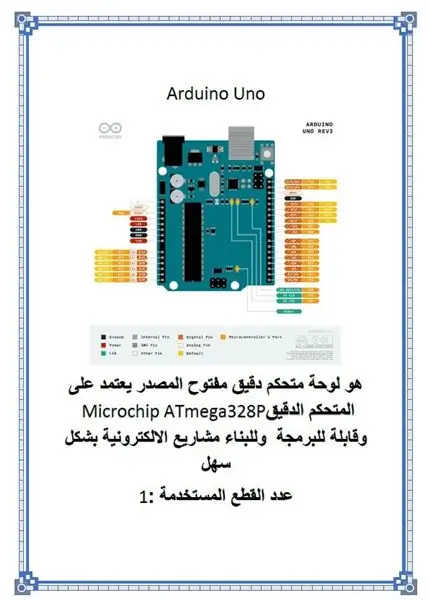
Prindi avaldused
Trükiväljaanded, mis on kirjutatud trükisena, on laused või sõnad. Nii näiteks:
print ("Tere maailm!")
Väljund oleks järgmine:
Tere, Maailm!
Nii näete, et printimislauset kasutatakse sõnade või lausete printimiseks.
Sisestusavaldused
Sisendlaused, mis on kirjutatud sisendina, on avaldused, mida kasutatakse "küsimiseks". Näiteks:
input ("Mis su nimi on?")
Väljund oleks järgmine:
Mis su nimi on?
Sisendite abil saate aga nendesse kirjutada. Saate sisendile ka nime anda.
Nagu nii:
name = input ("Mis su nimi on?")
Võite vastata järgmiselt:
Mis su nimi on? Katsuhiko
Seejärel saate leitud andmetele lisamiseks lisada avaldise if.
Õpid nende kasutamist 4. sammus.
3. samm: F stringid
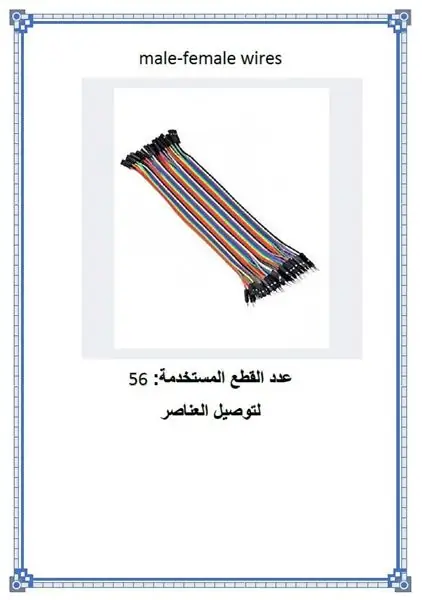
prindi (f "")
Väljund praegu pole midagi. Sa ei printinud midagi. Aga ütle, et lisad selle:
print (f "Tere {nimi}!")
See toimiks ainult siis, kui nimi oleks nime saanud. Teisisõnu öelge, et teil oli varem sisend ja tegite seda järgmiselt.
nimi = sisend (Mis on teie nimi?)
Siis toimiks f string. Ütle sisendi eest, et sisestate oma nime. Siis, kui printimisavaldus trükitakse:
Tere (mis iganes su nimi oli)!
Teine võimalus seda teha on komadega. See ei kasuta ka f stringi. Need on ka sarnased. Niisiis, kuidas seda printida, on see järgmine:
nimi = sisend ()
print ("Tere", nimi, "!")
Samm 4: Kui, muul juhul (Elif), muud avaldused

Minu kood erinevate nimedega, kasutades If, Else If (Elif), Else Statements.
Kui avaldused
Kui avaldused, mis on trükitud justkui, on sõna otseses mõttes nii, nagu neid nimetatakse, kui laused. Nad näevad, kas lause võrdub objektiga või on midagi, see loob millelegi efekti. Põhjenduse ja tagajärjena võiksite mõelda if -avaldusele. Näide if -lausest on järgmine:
name = input ("Mis su nimi on?")
#nime küsimine, kui nimi == "JBYT27": print ("Tere administraator!")
Väljund oleks järgmine:
Mis su nimi on? Katsuhiko
Tere administraator!
Ütle siiski, et vastus polnud Katsuhiko. Siin tulebki muu, elif, proovige ja välja arvatud avaldused!
Elifi avaldused
Elifi avaldused, trükitud elifina, on üsna sarnased avaldustega. Lihtsalt sõna muud ja kui on ühendatud. Nii et ütle, et tahtsid avaldusi rohkem lisada. Siis teeksite seda:
kui nimi == "Katsuhiko":
print ("Tere administraator!") elif name == "Coder": print ("Tere kodeerija!")
See lisab lihtsalt rohkem avaldusi, lisades sellele muud!
Muud avaldused
Muud avaldused, mis on trükitud muul viisil, on nagu if ja elif. Neid kasutatakse arvutile ütlemiseks, et kui midagi pole see ja see pole see, minge selle teise tulemuse juurde. Saate seda kasutada järgmiselt (järgides teist ülemist koodi):
kui nimi == "Katsuhiko":
print ("Tere administraator!") elif name == "Squid": print ("Tere Lord Squod!") else: print (f "Tere {name}!")
Samm: ühised moodulid


Tavalised moodulid hõlmavad järgmist:
- os
- aega
- matemaatika
- sys
- uuesti valgustatud
- kilpkonn
- tkinter
- juhuslik
- jne.
Nii et kõik need loetletud moodulid ütlen teile samm -sammult, kuidas seda kasutada). Aga oodake, mis on moodulid?
Moodulid on nagu paketid, mis on pythonisse eelinstallitud. Peate selle täielikult installima, see on moodul. Nii nagu see kood:
import os
Seda tehes impordite os -mooduli edukalt! Aga oodake, mida saate sellega teha? Kõige tavalisem viis os -mooduli kasutamiseks on lehe puhastamine. See puhastab konsooli (musta osa), nii et see muudab ekraani selgeks. Kuid kuna mooduleid on palju, palju, saate ekraani puhastada ka uuesti valgustatud mooduli abil. Kood on selline:
import replit
replit.clear ()
Kuid selle importimise üks hämmastav asi on see, et saate asju konkreetselt muuta. Nagu ütlete, et soovite matemaatikapaketist importida ainult pi ja sqrt. See on kood:
alates matemaatika import pi, sqrt
Lubage mul mainida, et seda tehes ärge kunagi lisage kunagi ja. Nagu alates… impordist… ja…. Lihtsalt ära tee:)
Järgmine on ajamoodul: ajamoodulit saate kasutada:
- ajaline viivitus
- kerige teksti
Järgmine on tkinter, kilpkonn
Saate kasutada tkinteri moodulit GUI -de jaoks (ekraani esitamiseks), saate selle importida tavalises pythonis või teha seda uues repl. Kilpkonna saate kasutada joonistamiseks, kuid seda ei kasutata veebi arendamiseks kuigi palju. Matemaatika ja sys Matemaatikat kasutatakse matemaatiliste arvutuste tegemiseks, matemaatika arvutamiseks. Sys -i kasutatakse kasutatud muutujatele juurdepääsuks. Ma tõesti ei tea, kuidas ma seda teile selgitada saaksin, aga lisateabe saamiseks klõpsake siin. Juhuslik. Juhuslikku moodulit kasutatakse muutujate ja stringide randomiseerimiseks. Oletame, et soovisite loendi juhuslikuks muuta. Siin oleks kood:
importida juhuslikult
a_list = ["Katsuhiko", "pirukas", "kass", "koer"] random.choice (a_list)
Väljund oleks juhuslik valik muutujast/loendist. Nii et see võib olla pirukas, Katsuhiko, kass või koer. Juhuslikust moodulist saate importida palju asju, kuid kõige tavalisemad on järgmised.
- valik
- vahemik
- jne.
See on kõik!
6. samm: esimene mäng! Juhusliku mooduli kasutamine
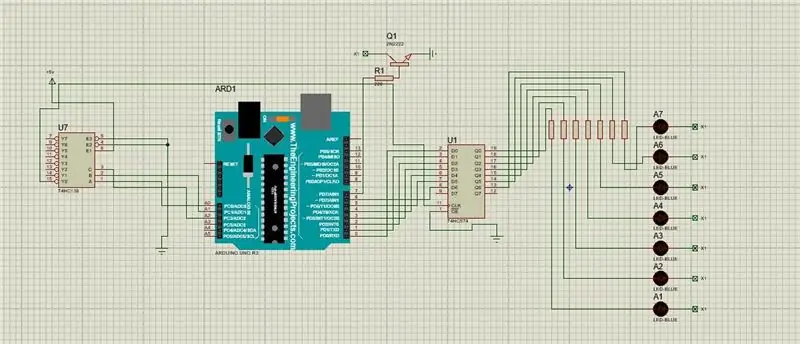
Nüüd loote oma esimese mängu juhusliku mooduli abil.
Esiteks impordime juhusliku mooduli
Siis peame selle kirjutama:
import juhuslik arv2 = random.randint (1, 100) #See tähendab, et numbrid valitakse vahemikus 1-100, kui soovite, arvab = 10 #See on see, kui palju arvamisi mängija saab
Seejärel trükime pealkirja (numbrimäng!)
Siis läheme millegi uue juurde, mida nimetatakse tõeks:. See avaldus võimaldab koodil pidevalt tsüklit teha.
Seejärel lisame sisendlause:
num = int (input ("Arvake arv 1-100 / n:") #The / n tähendab järgmisele reale minekut
Lisame küsimuse ette int, et see oleks täisarvuline vastus, mis võimaldab meil num2 ja numbritega asju eristada ja teha. Ka see sisendküsimus peaks olema jaotises Kuigi tõsi:.
Siis ütleme, et kui arv on suurem, siis arv2, siis ütleme, et see on liiga kõrge ja see ütleb, kui palju oletusi teil niimoodi on jäänud:
kui number> num2: print (f "Liiga kõrge. Teil on veel {oletust} oletust") aims- = 1
Siis teete sama asja, kuid siis vastupidi (sekundi jooksul, kui (ikka samas ringi sees).
if number <num2: print (f "Liiga madal. Teil on {guesses-1} oletust alles") guesses- = 1
Siis lisad mõlemad, kui oletused lähevad 0 -le, siis kaotad ja kui num = num2, siis võidame
if num == num2: print (f "Saite õigesti aru! Lõpetasite {guesses-1} oletused vasakul") break # Katkestus tähendab, et kood peatub. kui arvate == 0: print (f "Kaotasite! Õige number oli {num2}") paus
See on kõik numbrite äraarvamise mängu kood.
Kogu kood peaks olema selline:
print ("Numbrimäng!"), samas kui tõene: num = int (sisend ("Arvake arv 1-100 / n:")) kui num> num2: print (f "Liiga kõrge. Teil on {guesses-1} oletust left ") guesses- = 1 if number <num2: print (f" Liiga madal. Teil on {guesses-1} oletusi jäänud ") guesses- = 1 if num == num2: print (f" Saite õigesti aru! Teie lõpetatud {guesses-1} oletustega ") katkestus, kui oletused == 0: print (f" Sa kaotasid! Õige number oli {num2} ") break
See on minu numbrimängu remiksitud versioon:
Remiksitud versioonil on raskusastmed ja muud saladused.
Hurraa! Saime ilma magamata läbi!
Täname, et nägite meie juhendatavat. Loodetavasti õppisite midagi uut.:)
Järgmine samm on arenenum mäng. Järgmine samm selgitab koodi iga osa, et mõista, mida teete. See on vabatahtlik
7. samm: jõhkra jõu paroolimurdja

importida juhuslikult
märgid = ['a', 'b', 'c', 'd', 'e', 'f', 'g', 'h', 'i', 'j', 'k', 'l', "m", "n", "o", "p", "q", "r", "s", "t", "u", "v", "w", "x", " y "," z "," 1 "," 2 "," 3 "," 4 "," 5 "," 6 "," 7 "," 8 "," 9 "," 0 ","! ", '@', '#', '$', '%', '^', '&', '*', '(', ')', '-', '_', '+', ' = ',' ~ ',' ''] cha = '' ba = tähemärkidega üksuse jaoks: cha+= üksuse print ("märgid:"+cha)
Ülaltoodud kood on kood, millega saab kirjutada kõik paroolis kasutatavad märgid
parool = sisend ("Sisestage neljakohaline parool."). alam ()
oletamine = tõene x = 0 q = 11 w = 11 e = 11 r = 11 kümnet = 0 üksikut = 1 sadu = 0 tuhat = 0, kui arvate: r+= 1 x+= 1, kui r == 62: e+= 1 r = 11 kui e == 62: w+= 1 e = 11, kui w == 62: q+= 1 w = 11 arvake = '' a = tähemärki [q-11] b = märki [w-11] c = märki [e -11] d = tähemärki [r-11] aim+= a guess+= b guess+= c guess+= d
Ülaltoodud kood näitab äraarvamisprotsessi ja seda, kuidas leida tähemärkidega kõik võimalikud neljakohalised paroolid
kui arvate == parool:
print ("Arva arv"+str (x)) print ("Arva:"+arva) break else: print ("Arva:"+arva)
Siin olev kood näitab paroolide kogust, mida ta teie kirjutatud "parooli" leidmiseks kontrollis.
Siin on Brute Force paroolimurdja link:
"" "" Lõhkumiseks kulub kokku 7171112 oletust.
Soovitan:
Covidi kaitsekiivri osa 1: Sissejuhatus Tinkercadi ahelatesse!: 20 sammu (koos piltidega)

Covidi ohutuskiiver 1. osa: Sissejuhatus Tinkercadi ahelatesse!: Tere, sõber! Selles kaheosalises sarjas õpime, kuidas kasutada Tinkercadi ahelaid - lõbusat, võimsat ja harivat tööriista vooluringide toimimise tundmaõppimiseks! Üks parimaid viise õppimiseks on teha. Seega kavandame kõigepealt oma projekti:
IR -ahelate sissejuhatus: 8 sammu (piltidega)

Sissejuhatus IR -ahelatesse: IR on keeruline tehnoloogia, kuid sellega töötamine väga lihtne. Erinevalt LED -idest või LASER -idest ei näe infrapuna inimsilmaga. Selles juhendis demonstreerin infrapuna kasutamist kolme erineva ahela kaudu. Ahelaid ei kasutata
Mängud !!! - Sissejuhatus: 5 sammu

Mängud !!! - Sissejuhatus: Tere! Ma õpetan teile, kuidas saidil code.org kolme erinevat mängu luua. Iga mänguõpetuse alla postitan malli, mida saate minu video vaatamise ajal remiksida ja kasutada. Loodan, et teil on lõbus aeg !! Kui tahate lihtsalt minu mänge vaadata
GarageBandi sissejuhatus: 9 sammu

GarageBandi sissejuhatus: GarageBand on platvorm, kus saate muusikat teha. Sellel platvormil saate teha peaaegu kõike, olgu selleks siis unistuste muusika loomine või meelepärase muusikapala kordamine. Aga see pole kerge kummalgi viisil. Sellepärast olengi siin
Sissejuhatus - muutke Raspberry Pi GPS -i jälgimisserveriks: 12 sammu

Sissejuhatus - muutke Raspberry Pi GPS -i jälgimisserveriks: selles juhendis näitan teile, kuidas installida Traccari GPS -i jälgimistarkvara Raspberry Pi -le, mis võtab andmeid vastu ühilduvatest seadmetest Interneti kaudu, logides nende asukohad reaalajas kaardile jälgimine ja ka taasesituse jälgimine
